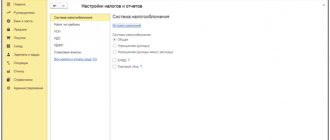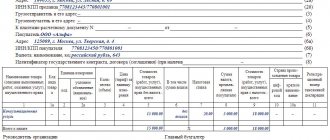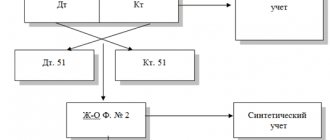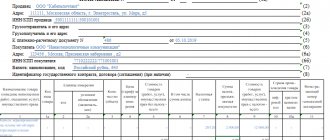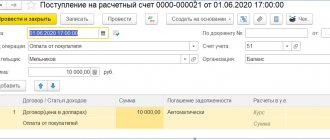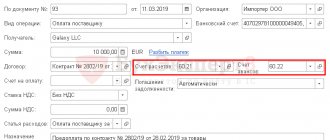В статье рассматривается порядок регистрации в «1С:Бухгалтерии 8» счетов-фактур при поступлении авансов от покупателя. Специалисты 1С:ИТС приводят варианты выставления счетов-фактур на аванс и на практическом примере разъясняют, как в программе с помощью обработки «Регистрация счетов-фактур на аванс» выполнить пакетный ввод «авансовых» счетов-фактур за указанный период. Подробно рассматривается настройка параметров учетной политики организации в части порядка регистрации счетов-фактур на аванс, а также порядок нумерации выданных счетов-фактур, в том числе реализованный в соответствии с разъяснениями Минфина России*. Приведенная информация поможет пользователю определить, каким образом регистрировать счета-фактуры на аванс и нумеровать счета-фактуры выданные.
Примечание: * см. письмо Минфина России от 10.08.2012 № 03-07-11/284. Подробнее читайте здесь /news/uchet_nalogi/9477/.
При поступлении аванса от покупателя организация — налогоплательщик НДС обязана выставить счет-фактуру на аванс и исчислить НДС.
Для выписки счетов-фактур на аванс в программе «1С:Бухгалтерия 8» существуют два варианта создания документа Счет-фактура выданный с видом счета-фактуры На аванс: вместе с регистрацией документов поступления денежных средств (авансов) и автоматически (списком) с помощью обработки Регистрация счетов-фактур на аванс.
Действия после того, как получили АСФ от поставщика
Счет-фактуру на аванс, полученный покупателем, необходимо зарегистрировать в установленном порядке (подробно о том, что такое авансовая счет-фактура и для чего нужна, читайте тут, а из этой статьи вы узнаете, в каких случаях выписывается и каковы сроки выдачи этого документа). Для этого надлежит оформить его в книгу покупок, где и следует отметить надлежащие сведения о счете.
В случае же работы с документами в электронном виде зарегистрировать счет можно с помощью соответствующих программ. Выполнить это можно как вручную, так и в автоматизированном режиме.
Затем, по окончании текущего периода, в котором был составлен документ, его непременно следует подать в местную инспекцию для его регистрации и возможности реализации прав на необходимые вычеты. Никаких других действий с выданными авансовыми счетами, выполнять не требуется.
Когда продавец получает деньги от клиента, то должен сделать следующее:
- Вычесть из полученной суммы НДС и сделать проводку по начислению к оплате (примеры проводок ниже).
- Подготовить с/ф за 5 дней (о том, как правильно заполнить АСФ и в какой срок, можно узнать здесь, а как использовать индексы и префиксы для нумерации различных типов счетов-фактур мы рассказывали тут).
- Регистрировать этот счёт в книге продаж в том квартале, когда получает деньги.
- В день фактической отгрузки выставить с/ф ещё раз в счёт принятого раньше аванса.
- Отправить к оплате начисленный ранее за отгрузку НДС.
- А НДС, подсчитанный при получении суммы на предоплату, отправить к вычету.
- Зарегистрировать авансовый счёт-фактуру в соответствующей книге покупок.
Покупателю же необходимо:
- принять к вычету НДС, отмеченный в авансовом счёте-фактуре, принятом от поставщика;
- выделить НДС по принятым ТМЦ в счёт раньше выполненной оплаты и отправить к вычету;
- произвести восстановление авансового налога.
Выписка счета покупателю
Для выполнения операции 2 «Выписка счетов покупателю» (см. таблицу примера) необходимо создать документ Счет на оплату покупателю. Документ не формирует проводок.
Создание документа Счет на оплату покупателю (рис. 4):
1. Вызовите из меню: Продажа — Счет.
2. Кнопка Добавить .
Рис. 4
Заполнение шапки документа Счет на оплату покупателю (рис. 5):
1. В поле Склад выберите склад, с которого планируется отгружать товары.
2. В поле Контрагент выберите покупателя из справочника Контрагенты.
3. В поле Договор выберите договор с покупателем. Внимание! В окне выбора договора отображаются только те договоры, которые имеют вид договора С покупателем (рис. 6).
4. В поле Банковский счет выберите банковский счет для перечисления денежных средств от покупателя.
Рис. 5
Рис. 6
Флажок Регистрировать счета-фактуры на аванс в порядке, соответствующем учетной политике снимается, когда для конкретного договора необходимо установить индивидуальный порядок формирования счетов-фактур на аванс, отличный от настроек учетной политики (см. рис. 3).
В поле Обобщенное наименование товаров для счета-фактуры на аванс указывается наименование товаров (работ, услуг) (из справочника Номенклатура), которое будет вставляться в «авансовый» счет-фактуру, выдаваемый покупателю в случае отсутствия счета на оплату. При выписки счета в «авансовый» счет-фактуру, в поле Номенклатура (обобщенное наименование), переносится номенклатура, указанная в счете.
Заполнение закладки Товары документа Счет на оплату покупателю (рис. 7):
1. Нажмите кнопку Добавить .
2. В поле Номенклатура выберите реализуемые товары (в справочнике Номенклатура наименование товара, как правило, находится в папке Товары).
3. Заполните остальные поля, как показано на рисунке 7.
4. Для сохранения документа нажмите кнопку Записать.
5. Для вызова печатного бланка Счета используйте кнопку Счет на оплату.
6. Кнопка ОК.
Рис. 7
По аналогии с данным документом создаются еще два счета на оплату покупателю:
— от 12.05.2012 на сумму 1 500 000 руб.;
— от 12.06.2012 на сумму 2 000 000 руб.
В каких отчетных документах фиксируется?
После того, как предоплата по сделке была проведена, а АСФ созданы, их требуется зарегистрировать.
Для этой цели, как уже было сказано, используются книги покупок/продаж, находящиеся у покупателя и поставщика.
Также вместо использования книг допускается регистрация счетов и с помощью электронных программ (к примеру, 1C). Как отражать поступление данных документов, будет рассказано ниже.
При этом, независимо от того, каким способом выполняется оформление счетов, срок их регистрации не должен превышать пяти дней с момента поступления (в некоторых случаях, определяемых законом – в течение месяца).
Реализация требований законодательства в продуктах 1С
При осуществлении бухгалтерского учета с помощью программы 1С, компании могут быть уверены в правильности составления и обоснованности выставления счетов-фактур, заполнения всех необходимых реквизитов и соблюдения размеров ставок налога на добавленную стоимость. Любые изменения в действующем законодательстве в оперативном режиме находят отражение в обновленных версиях программы. Кроме того, действует система оповещения бухгалтера о введенных новшествах, в автоматическом режиме программа рассчитает размеры авансовых платежей по налогу, а также напомнит заранее о сроках его уплаты, поэтому процесс автоматизации бухгалтерского учета на базе программ 1С давно произошел на большинстве предприятий РФ.
Варианты регистрации
При оформлении счета в программе 1C существует несколько способов его регистрации.
- Регистрировать всегда при получении аванса. При выборе такого варианта все полученные авансовые счета будут регистрироваться автоматически по каждой начисленной сумме, за исключением авансов, которые были зачтены в день поступления.
- Не регистрировать зачтенные в течение 5 дней. В этом случае счета будут созданы только на те суммы, которые не были зачтены в пятидневный срок с момента поступления. Этот метод помогает реализовать заложенное в налоговом кодексе требование о регистрации счетов в течение 5 дней (статья 168).
- Зачтенные до конца месяца суммы не регистрируются. Данный вариант регистрации подойдет далеко не для всех случаев (иначе можно получить штраф за несвоевременную регистрацию).
Выбирать его нужно только в тех ситуациях, когда поставки товаров либо услуги происходят непрерывно в отношении одного и того же лица.Он подойдет при авансовой оплате услуг интернет-доступа, связи, электричества, а также в других подобных этим ситуациях.
То, что подобная практика не является нарушением, разъяснено в письме Министерства Финансов от 6 марта 2009 года. При этом счета подобного рода должны быть оформлены не позже, чем до 5 числа месяца, последующего за месяцем перечисления аванса.
Например, услуги интернет-провайдера были оплачены авансом за июль. В такой ситуации авансовый счет потребуется оформить не позднее 5 июля того же года.
- Не регистрировать счета, зачтенные до конца налогового периода. Использование этого пункта довольно спорно и может вызвать разногласия с налоговыми органами. Применять его следует лишь тем компаниям, которые готовы отстаивать свою позицию.
Возможность выбрать этот вариант вызвана следующим: существует мнение, что наименование “авансовый платеж” не должно относиться платежам, начисляемым в том же периоде, в котором происходит и отгрузка, поскольку тогда они не соответствуют самому понятию “авансовый”.А раз так, то и составлять авансовые счета по текущему периоду не нужно. Правда, следует еще раз сказать, что при выборе такого варианта споры с налоговой службой будут обеспечены.
- Вовсе не регистрировать поступающие платежи в качестве авансовых. Подходит он только для организаций, обозначенных в Налоговом Кодексе в статье 167. К ним относятся компании, имеющие длительный производственный цикл конечной продукции, превышающий срок в 6 месяцев.
Поступление авансов от покупателя
Для выполнения операции 3 «Поступление авансов от покупателя» (см. таблицу примера) необходимо создать документ Поступление на расчетный счет на основании документа Счет на оплату покупателю. В результате проведения документа Поступление на расчетный счет будут сформированы соответствующие проводки.
Создание документа Поступление на расчетный счет (рис. 8):
1. Вызов из меню: Продажа — Счет.
2. Выделите документ-основание (Счет на оплату покупателю).
3. Щелкните по кнопке Ввести на основании .
4. Выберите Поступление на расчетный счет с видом операции документа Оплата от покупателя. При этом на основании документа Счет на оплату покупателю создается и автоматически заполняется новый документ Поступление на расчетный счет. Необходимо проверить заполнение его полей и отредактировать их.
Заполнение документа Поступление на расчетный счет (рис. 8):
1. В поле от укажите дату оплаты в соответствии с банковской выпиской.
2. В поле Вх. номер введите номер платежного поручения покупателя.
3. В поле Вх. дата введите дату платежного поручения покупателя.
4. В поле Счет расчетов проверьте, чтобы был указан счет 62.01 «Расчеты с покупателями и заказчиками».
5. В поле Счет авансов проверьте, чтобы был указан счет 62.02 «Расчеты по авансам полученным».
6. В поле Статья движения ден. средств необходимо выбрать соответствующую статью.
7. Заполните остальные поля, как показано на рисунке 8.
Рис. 8
Для проведения документа нажмите кнопку Провести , для просмотра проводок нажмите кнопку Результат проведения документа .
На рисунке 9 представлен результат проведения документа Поступление на расчетный счет.
Рис. 9
По аналогии с данным документом создаются еще два документа Поступление на расчетный счет:
— от 12.05.2012 на сумму 1 500 000 руб.;
— от 12.06.2012 на сумму 2 000 000 руб.
В результате проведения этих документов будут также сформированы проводки, отражающие поступление авансов от покупателя:
1. Дебет 51 «Расчетные счета» — Кредит 62.02 «Расчеты по авансам полученным» — 1 500 000,00 руб.
2. Дебет 51 «Расчетные счета» — Кредит 62.02 «Расчеты по авансам полученным» — 2 000 000,00 руб.
Регистрация счетов-фактур на аванс списком
Для выполнения операции 4 «Регистрация счетов-фактур на аванс списком» (см. таблицу примера) необходимо выполнить обработку Регистрация счетов-фактур на аванс.
Обработка предназначена для автоматического формирования документов Счета-фактуры выданные с видом На аванс.
Запуск обработки Регистрация счетов-фактур на аванс (рис. 10):
Вызовите из меню: Продажа — Ведение книги продаж — Регистрация счетов-фактур на аванс.
Рис. 10
Заполнение шапки обработки Регистрация счетов-фактур на аванс (рис. 11):
1. В полях Период с… по… выберите период, за который выполняется обработка.
2. Щелкните на гиперссылку Регистрировать счета-фактуры всегда при получении аванса. При этом появляется окно Учетная политика организаций (см. рис. 3), в котором на закладке НДС указан вариант регистрации счетов-фактур на авансы.
3. Щелкните на гиперссылку Единая нумерация всех выданных счетов-фактур. При этом появляется окно Настройка параметров учета (рис. 12), в котором на закладке НДС можно определить порядок нумерации выданных счетов-фактур:
- Единая нумерация всех выданных счетов-фактур — все выставленные счета-фактуры будут нумероваться в хронологическом порядке последовательно, независимо от их вида, в частности, «авансовые» счета-фактуры не будут иметь префикс «А». Настройка установлена по умолчанию и вступает в действие после обновления конфигурации до релиза 2.0.39.6. При переходе на данную нумерацию счета-фактуры выставленные ранее не перенумеровываются;
- Отдельная нумерация счетов-фактур на аванс с префиксом «А» — выставленные счета-фактуры будут нумероваться в хронологическом порядке последовательно, за исключением «авансовых» счетов-фактур, которые имеют отдельную нумерацию с добавлением префикса «А». Этот режим использовался до внесения изменений в настройки параметров учета (до релиза 2.0.39.6).
Возможность единой нумерации всех выданных счетов-фактур реализована в связи с разъяснениями Минфина России, приведенными в письме от 10.08.2012 № 03-07-11/284. В нем финансовое ведомство указало, что порядковые номера корректировочного счета-фактуры, счета-фактуры присваиваются в общем хронологическом порядке (пп. «а» п. 1 Правил заполнения корректировочного счета-фактуры, утв. Постановлением Правительства РФ от 26.12.2011 № 1137). При этом отдельная нумерация счетов-фактур на авансы Постановлением Правительства РФ от 26.12.2011 № 1137 не предусмотрена. Обращаем ваше внимание, что налоговые органы допускают наличие в счетах-фактурах дополнительных сведений (письмо ФНС России от 12.03.2012 № ЕД-4-3/[email protected] вместе с письмом Минфина России от 09.02.2012 № 03-07-15/17). В частности, номер, присвоенный в хронологическом порядке, может дополняться буквенным обозначением, например, буквой «А» для авансовых счетов-фактур. Таким образом, если организация присвоила номера счетам фактурам не в хронологическом порядке, то в соответствии с нормами налогового законодательства РФ ответственности за это для налогоплательщика не предусмотрено. При этом в соответствии с пунктом 2 статьи 169 НК РФ организация может принять НДС к вычету.
Рис. 11
Рис. 12
Заполнение табличной части обработки Регистрация счетов-фактур на аванс (рис. 13):
1. Нажмите кнопку Заполнить для автоматического заполнения табличной части обработки на основании данных учета. При заполнении списка анализируются остатки авансов, полученные от покупателей, на каждую дату за указанный период. Не учитываются суммы авансов, по которым еще не наступил срок регистрации счета-фактуры либо счет-фактура не регистрируется. Если в более ранний период (не охваченный запущенной обработкой) был аванс, на основании которого не выписан счет-фактура, то строка с таким авансом также помещается в табличную часть обработки и выделяется красным цветом. Критериями данного анализа являются выбранный пользователем период и настройки учетной политики (или договора с покупателем).
2. После заполнения списка можно изменить данные полей, например, скорректировать суммы авансов (поле Сумма аванса) и др.
3. Нажмите кнопку Выполнить для формирования и проведения счетов-фактур на аванс.
4. Нажмите кнопку Список счетов-фактур (выд.) для просмотра списка созданных счетов-фактур за указанный период (рис. 14). Для просмотра и редактирования откройте каждый документ Счет-фактура выданный (рис. 15).
Рис. 13
Рис. 14
Редактирование документа счет-фактура выданный (рис. 15):
1. В открывшемся окне Счет-фактура выданный поля документа будут автоматически заполнены.
2. Флажок Исправление номер устанавливается в случае регистрации исправленного счета-фактуры. В нашем примере исправленные счета-фактуры не фигурируют, поэтому устанавливать данный флажок не нужно.
3. Поле Вид счета-фактуры заполняется по умолчанию значением На аванс.
4. Поле Номенклатура (обобщенное наименование) заполняется автоматически данными из счета на оплату (см. рис. 7) или (в случае отсутствия счета) данными из справочника Договоры контрагентов (см. рис. 6).
5. Поля Дата и Номер платежно-расчетного документа заполняются автоматически данными из документа Поступление на расчетный счет.
6. Поле Код вида операции заполняется автоматически и соответствует коду проводимой операции, который отображается в графе 4 Журнала учета полученных и выставленных счетов-фактур.
7. Установите флажок Выставлен. Далее в поле указывается дата передачи счета-фактуры покупателю и выбирается один из способов выставления — На бумажном носителе или В электронном виде.
8. Проведите документ, нажав кнопку Провести .
9. Для вызова печатного бланка Счета-фактуры используйте кнопку Счет-фактура.
10. Кнопка ОК.
Рис. 15
Для просмотра проводок, сформированных при проведении документа Счет-фактура выданный, нажмите кнопку Результат проведения документа . На рисунке 16 представлен результат проведения документа.
Рис. 16
Счета-фактуры выданные регистрируются в журнале учета полученных и выставленных счетов-фактур (рис. 17) и книге продаж (рис. 18).
Для вызова печатной формы журнала можно использовать меню Продажа — Ведение книги продаж — Журнал учета счетов-фактур по Постановлению № 1137, также данный журнал можно вызвать из меню Покупка — Ведение книги покупок — Журнал учета счетов-фактур по Постановлению № 1137.
Рис. 17
Формирование печатной формы книги продаж (рисунок 18):
1. Вызовите из меню: Продажа — Ведение книги продаж — Книга продаж по Постановлению № 1137.
2. В полях Период с… по… выберите период, за который формируется книга.
3. С помощью кнопки Настройка выберите ЗАО «ТФ-Мега» (рис. 19).
4. Нажмите кнопку Сформировать.
Рис. 18
Рис. 19
В ручном режиме
Существует два основных способа регистрации АСФ в программе 1C. Первый из них – ручной метод. Он подойдет в случае, когда приходится регистрировать не очень большое количество счетов. Инструкция:
- Для того, чтобы оформить документ таким образом, необходимо в разделе документы на аванс выбрать кнопку: создать на основании. Из появившихся вариантов выбрать “счет-фактура выданный”.
- После того, как этот пункт выбран, появится отдельное окно счета.
- За этим нужно будет только проверить правильность заполнения всех данных и нажать на значок “провести”, после чего оформление документа будет завершено.
Выставление счет-фактуры по реализации
Счет-фактура выставляется на основании документов, подтверждающих факт продажи. Ими являются накладная или акт. Находим в главном меню пункт «Продажи», далее «Реализация (акты, накладные)».
На экране появляется журнал товарных накладных, в котором выбираем контрагента.
Открываем требуемую накладную, щелкнув по ней дважды мышью. Вверху находится окно «Создать на основании». В нём доступен список, из которого нужная нам вкладка «Счет-фактура выданный».
В результате программа сформирует новый бланк «Счет — фактура выданный на реализацию (создание)».
Здесь нет необходимости что-то менять. Подтверждаем действие кнопкой «Записать». Счет-фактура сформировался автоматически из сведений, указанных в накладной. Нажимаем «Печать» и на экране видим готовый документ.
Пользователь визуально проверяет форму. В случае выявления ошибок её можно отредактировать. Если при вводе информации о контрагенте не был заполнен какой-то реквизит, то программа не отобразит его и в счет-фактуре. Допускается вручную внести изменения в печатной форме. Но при постоянных операциях с данным покупателем следует откорректировать сведения в справочнике «Контрагенты».
Например: не был указан юридический адрес. Его внесли вручную в печатной версии документа.
Также выставить счет-фактуру можно из открытой накладной, нажав вкладку «Выписать счет-фактуру». Она находится в левом нижнем углу.
Программа автоматически создает документ. Присваивается номер по порядку и дата. При этом форма на экран не выводится.
Разработчики 1С 8.3 предусмотрели третью возможность выставления счет-фактуры. Документ на продажу (накладная) также открыт. В правом верхнем углу находим кнопку «Ещё». При её нажатии высвечивается дополнительное меню. Выбираем пункт «Создать на основании», затем вкладку «Счет-фактура выданный».
Программа позволяет создавать документ непосредственно в журнале счетов-фактур. Чтобы воспользоваться этим способом нужно в главном меню кликнуть по вкладке «Продажи». Далее найти опцию «Счет-фактуры выданные».
Следующий шаг – выбор контрагента. Жмем кнопку «Создать». Из открывшегося окошка останавливаем выбор на вкладке «Счет-фактура на реализацию».
В результате формируется электронный документ с заголовком «Счет-фактура выданный на реализацию (создание)». Он уже содержит информацию о выбранном ранее контрагенте.
Затем в строке «Документ-основание» кликаем на «Выбор». На экране отображается новое окно «Список документов-оснований».
В верхнем углу, слева находим вкладку «Добавить». При её нажатии попадаем в журнал накладных на реализацию, выписанных по конкретному покупателю.
Выделяем нужную операцию и подтверждаем действие кнопкой «ОК».
В строке «Документ-основание» высвечивается выбранная реализация. Далее «Записать и закрыть» или «Записать».
Счет-фактура также будет иметь порядковый номер и дату. Её можно распечатать, а при необходимости внести изменения.
Автоматически
В ситуации, когда поступающих счетов очень много, регистрировать их в ручном режиме становится не слишком удобно и отнимает много времени. В этом случае лучше установить автоматическую регистрацию. Инструкция:
- Для этого необходимо зайти в подраздел “банки и кассы”, где найти “счета на аванс”. После выбора этого пункта появится окно, в котором и следует выбрать период, за который будет произведено формирование документов.
- Затем нужно нажать кнопку “заполнить” и выбрать все незарегистрированные счета. При этом список можно легко корректировать и по необходимости удалять ненужные либо дописывать новые документы.
- Когда все необходимые авансовые счета от поставщика будут выбраны, останется только нажать на кнопку “выполнить”, после чего произойдет их обработка – так будут соблюдены все правила зачета АСФ.
Список всех оформленных документов можно будет в любое время открыть, совершив переход по ссылке: “открыть список счетов на аванс”.
Проверка документов
Чтобы проанализировать и найти документы, по которым отсутствуют счета-фактур, в программе можно воспользоваться специальной обработкой под названием «Экспресс-проверка». Она расположена с меню «Отчеты».
На рисунке ниже приведен пример отображения ошибок по интересующей нас проблемы, а так же предложенные программой рекомендации.
Какие проводки соответствуют выданному документу?
При поступлении предоплаты формируется проводка, фиксирующая полученные средства на счету поставщика услуг (продавца). Затем, после того, как продавцом составлен и получен покупателем авансовый счет, происходит проводка готовых счетов при их регистрации.
Это можно выполнять как с каждым счетом индивидуально, так и в общем автоматизированном режиме (как было объяснено ранее).
У продавца проводки будут примерно такими:
- дебет 51 Кредит 62ав – получены авансовые деньги от покупателя;
- дебет 62ав. Кредит 68 – отмечено начисление добавленного налога, который выделяется из аванса;
- дебет 62 Кредит 90.1 – отмечается доход от продажи ТМЦ на счёт аванса;
- дебет 90.3 Кредит 68 – с реализационной операции начисляется НДС;
- дебет 68 Кредит 62ав. – принимается к вычету авансовый НДС;
- дебет 62ав. Кредит 62р. – засчитываются предоплаченные деньги.
А в бухгалтерском учёте:
- Деб. 60 ав. Кред. 51 – получение аванса.
- Деб. 68 Кред. 60 ав – налог с предоплаты принимается на вычет.
- Деб. 19 Кред. 60 р – выделяется налог согласно полученным ТМЦ.
- Деб. 68 Кред. 19 – налог с поступлений принимается на вычет.
- Деб. 60 ав Кред. 68 – авансовый НДС восстановлен.
- Деб. 60 р Кред. 60 ав – засчитывается аванс.
Как видно из содержания настоящей статьи, использование электронных программ для регистрации различных счетов (в том числе авансовых) является более предпочтительным. Оно позволяет хранить всю необходимую информацию в одном месте, а благодаря взаимосвязанности документов возможность допущения ошибки в них минимальна.
Кроме этого, массовое автоматическое заполнение документов позволяет значительно экономить рабочее время.
Отражение НДС в декларации
Составляя декларацию по НДС, сумму входного налога, принятого к вычету с перечисленного поставщику аванса (частичной оплаты), отразите по строке 130 раздела 3 декларации (п. 38.9 раздела VI Порядка, утвержденного приказом ФНС России от 29 октября 2014 г. № ММВ-7-3/558).
Суммы НДС, принятые к вычету и восстановленные после оприходования товаров (работ, услуг, имущественных прав), отразите по строке 090 раздела 3 декларации (абз. 2 п. 38.5 раздела VI Порядка, утвержденного приказом ФНС России от 29 октября 2014 г. № ММВ-7-3/558).